华硕电脑打不开蓝牙设置问题解决指南
华硕电脑作为一种颇受欢迎的电脑品牌,其蓝牙功能在日常生活中具有重要作用。然而,有时候用户可能会遇到华硕电脑蓝牙设置无法启动的问题。这种情况可能会给用户带来困扰,但是通过一些简单的解决方法,您很有可能解决这一问题。
检查硬件问题

首先,当遇到华硕电脑蓝牙无法启动的问题时,您需要检查硬件是否存在故障。可以尝试重启电脑,然后按下蓝牙开关来重新开启蓝牙功能。如果蓝牙灯依然不亮,可能是蓝牙模块故障,建议联系售后客服解决。
检查驱动程序
蓝牙功能无法开启也可能是由于驱动程序问题导致的。您可以尝试更新蓝牙驱动程序,方法是打开设备管理器,在“蓝牙”选项下右键点击选择“更新驱动程序”。如果更新后仍无法解决问题,可以尝试卸载驱动程序,然后重新安装最新版本的蓝牙驱动程序。
检查蓝牙服务状态
另一个常见导致华硕电脑蓝牙功能无法启用的原因是蓝牙服务未启用。您可以按下Win + R组合键,输入“services.msc”打开服务管理器,查找“Bluetooth Support Service”服务,确保其状态为“运行中”。如果状态为“已停止”,右键点击选择“启动”即可。
检查蓝牙设置
有时候用户可能会不小心在蓝牙设置中关闭了蓝牙功能,导致无法启用。您可以在“设置”中找到“设备”选项,然后点击“蓝牙和其他设备”,确保蓝牙开关处于打开状态。此外,还可以尝试在此界面中移除已配对的蓝牙设备,然后重新尝试连接。
重启蓝牙服务
如果您尝试了以上方法仍无法解决问题,可以尝试重启蓝牙服务。方法是按下Win + X组合键,选择“Windows PowerShell(管理员)”打开命令行窗口,然后输入“net stop bthserv”和“net start bthserv”依次停止和启动蓝牙服务。
联系售后支持
如果您通过以上方法仍无法解决华硕电脑蓝牙无法启动的问题,建议您联系华硕售后支持或专业维修人员。他们可能会提供更进一步的帮助和解决方案,确保您的蓝牙功能重新正常运作。
总的来说,华硕电脑蓝牙功能无法启动的问题可能源于多种原因,但通过逐步排查和尝试上述方法,您很有可能可以解决这一问题,确保您的电脑蓝牙功能正常运作。
 华硕电脑蓝牙设置打不开(华硕电脑蓝牙设置无法启动的解决方法)
华硕电脑蓝牙设置打不开(华硕电脑蓝牙设置无法启动的解决方法) 电脑设备蓝牙设置打不开(电脑蓝牙设置无法启用)
电脑设备蓝牙设置打不开(电脑蓝牙设置无法启用) 电脑设置里蓝牙打不开(电脑设置中蓝牙无法启用问题解决方案)
电脑设置里蓝牙打不开(电脑设置中蓝牙无法启用问题解决方案) 电脑蓝牙在设置打不开(电脑蓝牙设置无法打开解决方法)
电脑蓝牙在设置打不开(电脑蓝牙设置无法打开解决方法) 电脑打不开蓝牙设置(电脑蓝牙设置无法打开?如何解决?)
电脑打不开蓝牙设置(电脑蓝牙设置无法打开?如何解决?) 电脑上打不开蓝牙设置界面(电脑蓝牙设置界面无法打开的解决方法)
电脑上打不开蓝牙设置界面(电脑蓝牙设置界面无法打开的解决方法) 电脑蓝牙设置打不开(电脑蓝牙设置无法打开解决方法)
电脑蓝牙设置打不开(电脑蓝牙设置无法打开解决方法) 华硕电脑为什么打不开显示设置(华硕电脑无法启动问题解析)
华硕电脑为什么打不开显示设置(华硕电脑无法启动问题解析)



